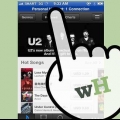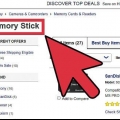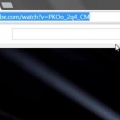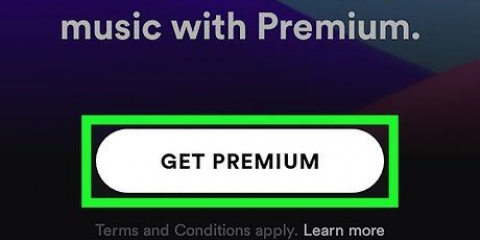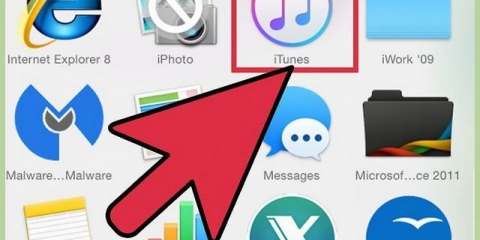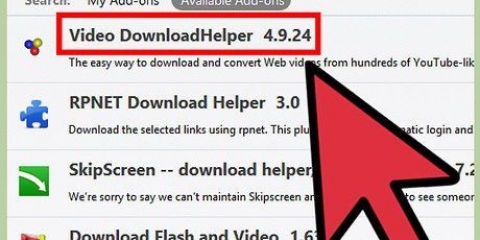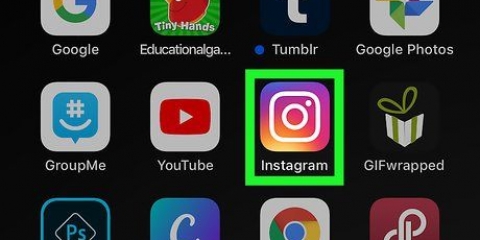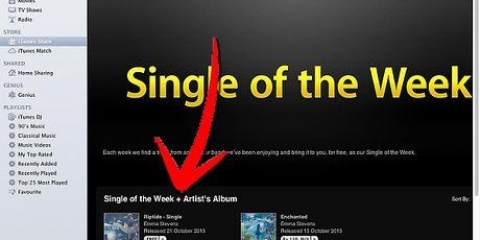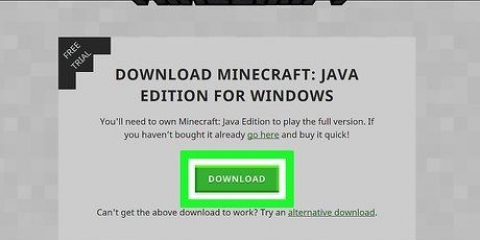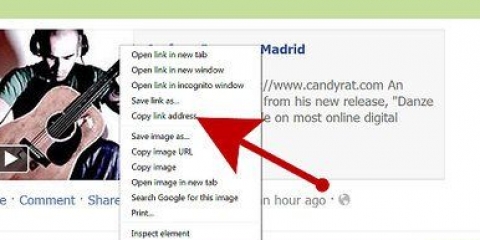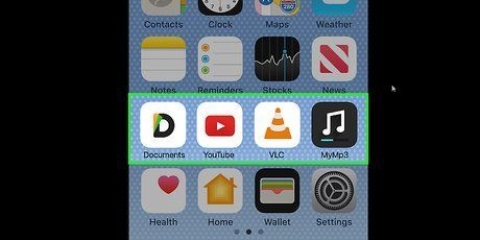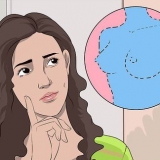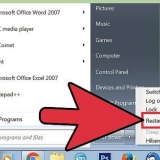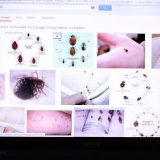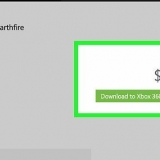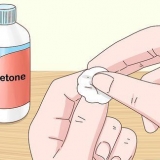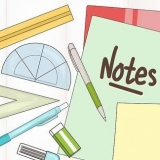Maak die oop bladsy van die SoundCloud-aflaaier. klik op Voeg by Chrome. klik op Voeg uitbreiding by wanneer aangedui.













Op `n Mac klik hier ⋯ in plaas van Om deur te blaai. In die meeste gevalle sal jy iets wil kies wat maklik toeganklik is (byvoorbeeld die `Desktop`).








iPhone — Maak die oop , tik op Om te soek, tik op die soekbalk, tik die naam van jou toepassing in en tik dan Om te soek, tik op Om te herwin regs van die program se naam, en voer jou Apple ID of Touch ID in wanneer jy gevra word. Android — Maak die oopSpeel winkel, tik die naam van jou stroomtoepassing in en tik Om te soek, kies die naam van die toepassing, tik te installeer en tik Aanvaar wanneer gevra word.








Vensters - Maak oop Explorer, klik Hierdie rekenaar, en dubbelklik op die naam van jou mp3-speler in die `Toestelle en dryf`-groep. As die speler se verkennervenster outomaties oopmaak, kan jy hierdie stap oorslaan. mac - Maak oop Finder, klik op jou mp3-speler aan die linkerkant van die venster. Jy kan dalk ook die MP3-speler se naam op die lessenaar dubbelklik.
Jy sal dalk eerder `n `Music Storage`-lêergids moet oopmaak. Jy weet jy het die regte vouer wanneer jy een kry wat al die musieklêers van jou mp3-speler bevat.

Vensters - Klik op regsklik op die flitsskyf-ikoon in die onderste regterhoek van die skerm en klik Verwyder. mac — Klik die `Eject`-knoppie regs van die MP3-speler se naam in Finder.
Laai gratis musiek af vir jou mp3-speler
Inhoud
Hierdie tutoriaal sal jou leer hoe om gratis musiek vir jou mp3-speler af te laai.
Trappe
Metode 1 van 5: Laai van SoundCloud af

1. Maak oop
Google Chrome. Klik of dubbelklik op die Chrome-toepassingikoon (`n sirkel met rooi, geel, groen en blou areas). - As jy nie die Google Chrome-blaaier op jou rekenaar geïnstalleer het nie, kan jy dit installeer deur na https://www.google.com/chrome/ om aan te gaan`Laai Chrome af klik, dubbelklik op die afgelaaide lêer en volg die installasie-instruksies.

2. Voeg die SoundCloud Downloader-uitbreiding by. Jy kan musiek van SoundCloud aflaai met hierdie gratis uitbreiding:

3. Maak SoundCloud oop. Gaan na https://soundcloud.com/ in Google Chrome.

4. Soek vir `n liedjie. Klik op die soekbalk bo-aan SoundCloud se tuisblad, tik die naam van die liedjie wat jy wil aflaai en druk↵ Tik in.
Jy kan ook `n kunstenaar (of `n album) naam invoer of hier vir `n genre soek.

5. Soek `n liedjie om af te laai. Rollees af totdat jy die liedjie kry wat jy by jou MP3-speler wil voeg.

6. klik opOm af te laai. Dis onder die liedjietitel en die klankgolfbalk. Die liedjie sal dan na jou rekenaar afgelaai word.
Jy sal dalk die aflaai moet bevestig of `n stoorplek kies voordat die lêer afgelaai word.
Metode 2 van 5: Laai van YouTube af

1. Installeer die program `4K Video Downloader` op jou rekenaar. 4K Video Downloader is `n gratis program vir Windows- en Mac-rekenaars -- jy kan dit gebruik om oudioweergawes van alle YouTube-video`s af te laai, insluitend dié met musiek. Doen die volgende om dit te installeer:
- Vensters - Gaan na https://www.4k aflaai.com/products/product-videodownloader, klik op Kry 4K-video-aflaaier, na die aflaai, dubbelklik op die installasielêer, klik Ja, en volg die installasie-instruksies op die skerm.
- mac - Gaan na https://www.4k aflaai.com/products/product-videodownloader, klik op Kry 4K-video-aflaaier, Nadat jy afgelaai het, dubbelklik op die installasielêer, bevestig die installasie indien nodig, klik en sleep die 4K Video Downloader-ikoon na die `Toepassings`-lêergids, en volg die instruksies op die skerm.

2. Maak YouTube oop. Gaan na https://www.youtube.com/ in jou rekenaar se webblaaier. Die YouTube-tuisblad maak oop.

3. Soek vir `n musieksnit. Klik op die soekbalk bo-aan die YouTube-bladsy, tik dan die naam van die liedjie wat jy wil aflaai en druk ↵ Tik in.

4. Kies `n video. Klik op die video wat die klank bevat wat jy wil stoor. Dit maak die video oop.

5. Kopieer die adres van die video. Kies die volledige adres in die blaaier se adresbalk boaan die venster en druk dan Ctrl+C (Windows) of ⌘ Bevel+C (Mac).

6. Maak 4K-video-aflaaier oop. Dubbelklik op die groen en wit ikoon van 4K Video Downloader om die program oop te maak.
Op `n Mac vind jy die 4K Video Downloader-ikoon in die Applications-lêergids.

7. klik opPlak skakel. Hierdie opsie is in die boonste linkerhoek van die venster. Jou gekopieerde skakel sal geplak word en 4K Video Downloader sal begin soek na jou video.

8. Kies oudio as aflaaikategorie. Klik die `Laai video af`-merkblokkie in die boonste linkerhoek van die venster en klik dan `Onttrek oudio in die gevolglike aftreklys.

9. Kies `n kwaliteit. Klik die merkblokkie langs `n kwaliteit (bv., `Hoë kwaliteit`) in die middel van die bladsy.

10. Kies `n aflaaiplek. Klik regs onder in die venster Om deur te blaai, kies dan die gids waar jy jou afgelaaide MP3 wil stoor en klik Stoor.

11. klik opuitpak. Dit is aan die onderkant van die venster. Wanneer jy dit doen, sal die video begin aflaai na `n MP3-lêer op jou gekose plek.
Alhoewel 4K Video Downloader gewoonlik kopieregkwessies ontduik, kan jy `n fout ondervind wanneer jy populêre musiek aflaai (bv. `n onlangse vrystelling van `n produktiewe kunstenaar). Jy kan `n dag wag en weer probeer, of probeer om `n ander lêer af te laai sonder om die foutlêer uit te vee, en kyk of die nuwe aflaai die ou lêer regmaak.
Metode3 van 5: Laai oudio-argief af

1. Maak oudio-argief oop. Gaan na https://argief.org/details/audio in jou rekenaar se webblaaier.

2. Klik op die soekbalk. Dit is aan die linkerkant van die bladsy.

3. Soek musiek. Tik die naam van `n liedjie of kunstenaar in en druk dan ↵ Tik in.

4. Kies `n liedjie om af te laai. Klik op die naam van `n liedjie wat jy wil aflaai om die bladsy oop te maak.

5. Rollees af na die `Aflaai-opsies`-opskrif. Dit is heel regs op die bladsy.

6. Klik op die opsieVBR MP3. Dit is in die `Aflaai-opsies`-groep. Dit sal die liedjie as `n MP3-lêer na jou rekenaar aflaai.
Jy sal dalk die aflaai moet bevestig of `n stoorplek kies voordat die lêer afgelaai word.
Metode 4 van 5: Gebruik musiekstroomprogramme

1. Verstaan wanneer om `n musiekstroomtoepassing te gebruik. Stroomtoepassings soos Spotify en Pandora is beskikbaar op slimfone en tablette soos iPhone, iPad en Android.
- As jy `n tradisionele MP3-speler in plaas van `n slimfoon of iPod Touch het, moet jy een van die bogenoemde metodes gebruik.

2. Laai `n musiekstroomtoepassing af. Algemene stroomtoepassings is Spotify en Pandora, maar jy kan enige gratis stroomtoepassing in jou slimfoon se toepassingwinkel gebruik. Sodra jy vir `n stroomtoepassing gekies het, laai dit af:

3. Maak die toepassing oop. Tik op Om oop te maak in die App Store of Play Winkel, of tik jou toepassingsikoon op die tuisskerm.

4. Teken in vir die diens. Tik op Teken aan (of `n soortgelyke skakel), en vul die vorm in om `n rekening te skep.
As jy reeds `n rekening het, meld asseblief aan met jou rekeningbesonderhede (bv. e-posadres en wagwoord) en slaan die volgende stap oor.

5. Gaan deur die verstek instellings. Dit hang af van die toepassing wat jy gekies het, maar gewoonlik moet jy jou gunsteling genre(s) en/of kunstenaar(s) kies.

6. Kies musiek om na te luister. Sodra jy klaar is met die opstel van jou rekening, kan jy voortgaan om na liedjies, kunstenaars, snitlyste en meer te soek -- deur `n item te kies (bv. `n liedjie) sal jou gewoonlik vra om dit te speel.
Gratis weergawes van stroomtoepassings kom gewoonlik met advertensies, so jy sal dalk nie `n snitlys kan skep of al die liedjies waarna jy wil luister kan kies sonder om na advertensies en/of ander musiek te luister wat jy nie gekies het nie.

7. Oorweeg `n intekening. As jy `n maandelikse intekening op jou stromingsdiens koop, kan jy gewoonlik advertensies verwyder en na musiek luister op `n eerste kom eerste bedien basis.
As jy Spotify gebruik, moet jy jou intekening via `n rekenaar koop.
Metode 5 van 5: Voeg musiek by `n MP3-speler

1. Maak seker jy het die regte tipe mp3-speler. Jy kan musiek by `n tradisionele MP3-speler op beide Windows- en Mac-rekenaars voeg.
- Om musiek by `n iOS-toestel soos `n iPhone of iPod te voeg, moet jy die musiek in iTunes op jou rekenaar sit en dan sinkroniseer jou iOS-toestel met iTunes.
- As jy musiek by `n Android-slimfoon of -tablet wil voeg, moet jy gebruik Google Play Musiek of `n USB-kabel.
- As jy `n Windows-rekenaar met Windows Media Player gebruik, kan jy eerder jou musiek deur Windows Media Player byvoeg (dit werk nie vir Apple-toestelle soos iPhone nie).

2. Kopieer die musiek wat jy wil byvoeg. Kies die musiek deur die muis daaroor te sleep en druk dan Ctrl+C (Windows) of ⌘ Bevel+C (Mac).

3. Koppel die MP3-speler aan jou rekenaar. Koppel die prop van die USB-kabel van die MP3-speler aan op jou rekenaar en koppel dan die ander prop aan jou MP3-speler.
As jy `n rekenaar met USB-C-poorte gebruik in plaas van USB 3.0-poorte, moet jy eers `n USB 3 hê.Koop 0 na USB-C-adapter en koppel dit aan jou rekenaar.

4. Maak die gids van jou mp3-speler oop. Hierdie proses hang af van jou rekenaar:

5. Gaan na die `Musiek`-lêergids. Afhangende van jou mp3-speler sal jy hierdie vouer in die oorspronklike vouer van die mp3-speler vind of maak eers die `Interne` of `Storage` vouer oop.

6. Plak die gekopieerde musiek. Sodra jy in die `Musiek`-lêergids is, druk Ctrl+V (Windows) of ⌘ Bevel+V (Mac) om die gekopieerde musiek te plak.
Dit kan `n paar minute neem vir jou musiek om klaar te kopieer na die `Musiek`-lêergids.

7. Steek jou MP3-speler uit en verwyder die toestel. As jy jou MP3-speler uitwerp voordat jy dit van jou rekenaar verwyder, sal jy verhoed dat lêers op die speler per ongeluk beskadig word:
Wenke
- MP3-spelers kan dikwels meer as net MP3-lêers speel. Baie MP3-spelers kan byvoorbeeld WAV-, AAC- of M4A-lêers speel bykomend tot MP3-lêers.
- Jy kan die meeste oudiolêers na MP3-lêers omskakel.
Waarskuwings
- Laai musiek van YouTube, SoundCloud en enige ander soortgelyke webwerf af op jou eie risiko. Hierdie liedjies het gewoonlik kopiereg, so die gebruik daarvan vir enige ander doel as persoonlik is in elk geval onwettig, en privaat gebruik word ook in baie gevalle nie toegelaat nie).
Artikels oor die onderwerp "Laai gratis musiek af vir jou mp3-speler"
Оцените, пожалуйста статью
Gewilde